Ahora vamos a instalar la version «Core» de Windows Server 2008. Pero antes de ponernos a ello, vamos a intentar explicar un poco que es y que diferencias tiene con la version «normal».
Bueno, el tema es que Microsoft ha querido dar un paso mas en el tema de software pare servidores y no quedarse atras. Con esta version core tendremos algunas ventajas y algunas limitaciones.
Para empezar, debemos saber que Windows Server 2008 Server Core es una instalacion minima que consume necesita aproximadamente unos 3 Gb de espacio en el disco y menos de 256 Mb de memoria.
En la version Core no tenemos disponibles todos los roles que estan disponibles en la verion con interfaz grafica. Ah, que no lo he dicho… esta version no tiene interfaz grafica como tal. Pero puede mejorar la seguridad y el manejo del servidor reduciendo las posibilidades de ser victima de un un ataque no deseado (como si hubiera ataques deseados, ¿que no?).
Tambien tendremos una cantidad de servicios limitados que puedan correr en esta version por eso mismo habra menos posibilidades de comprometer el servidor por un intruso.
Roles que puede asumir la version Core:
- Servidor de ficheros
- Servidor de impresión
- Controlador de dominio
- Servidor DNS
- Servidor DHCP
- Servidor WINS
Tambien soporta las siguiente caracteristicas:
- Cluster Server
- El subsistema Unix
- Windows Server Backup
- Multipath Input/Output (I/O)
- Administración de almacenamiento extraíble
- Windows BitLocker Drive Encryption
- Simple Network Management Protocol (SNMP)
- Single Instance Storage
- Cliente Telnet
Y ahora vamos a hablar de la instalacion de este sistema operativo. Podemos guiarnos por el articulo en el que instalabamos la version con GUI de este software. La unica diferencia es a la hora de elegir la version a instalar. Como se muestra en la cartura siguiente:
Por cierto, ya os habreis dado cuenta, pero por si acaso lo digo: a este servidor le he llamada SERVER2. Pero cada uno a su bola…
Cuando finaliza la instalacion y por fin arranca el sistema opertivo. Hacemos logon de la misma forma que con la otra version y ahora si que vemos que no tiene entorno grafico, en su lugar disponemos de una consola de comandos:
Ya lo tenemos instalado, pero esto no acaba aqui. A partir de este momento debemos llevar a cabo una serie de tareas de configuracion del servidor, entre ellas, establecer la contraseña del administrador.
Para realizar esta tarea lo podemos hacer bien presionando ctrl + alt + supr y de la mima forma que lo hariamos en la version con GUI. O bien con el comando: net user administrator *.
Hasta aqui vamos bien. Ya os comento que en los proximos articulos veremos una serie de comandos para configurar nuestro servidor Core como tiene que ser.
Venga, a pasarlo bien!!
Otros articulos de esta serie:
- Windows Server 2008 – Instalando la version standard con GUI en Vmware Workstation 6.5 (1/2)
- Windows Server 2008 – Instalando la version standard con GUI en Vmware Workstation 6.5 (2/2)
- Windows Server 2008 – Establecer zona horaria
- Windows Server 2008 – Cambiar el nombre del servidor
- Windows Server 2008 – Configuracion de red
- Windows Server 2008 – Instalar Active Directory Domain Services
- Windows Server 2008 – Crear un controlador de dominio
——
Oscar Abad
http://www.xulak.com – Consultoría informática
Programador WordPress


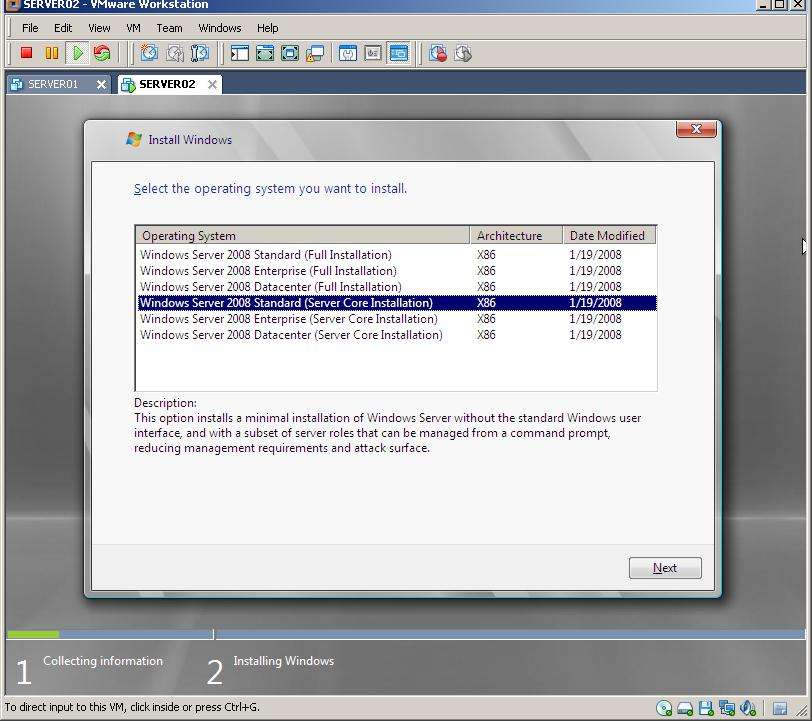
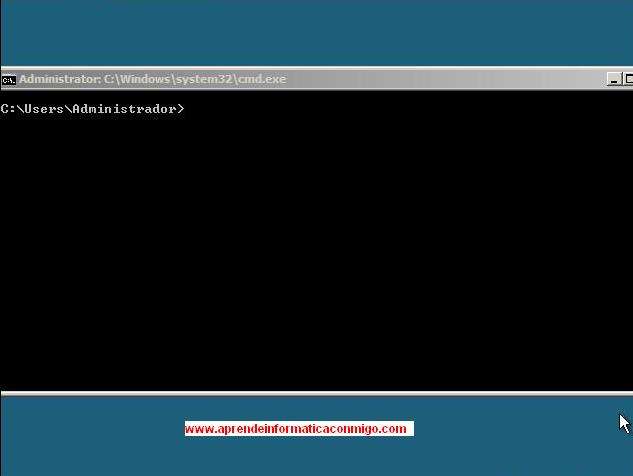
Los comentarios están cerrados.